Windows Widgets 可能很快就能在 Windows 11 中移至右側。
Windows 10 中的“新聞和興趣”功能是我們在 Windows 11 中的精神前身,位於任務欄的右側,通知區域旁邊。天氣小部件及其定期通知始終顯示在 Windows 11 的左下角。微軟希望改變這一點,因此它正在嘗試在用戶切換到傳統的左對齊任務欄時將小部件重新定位到右側。
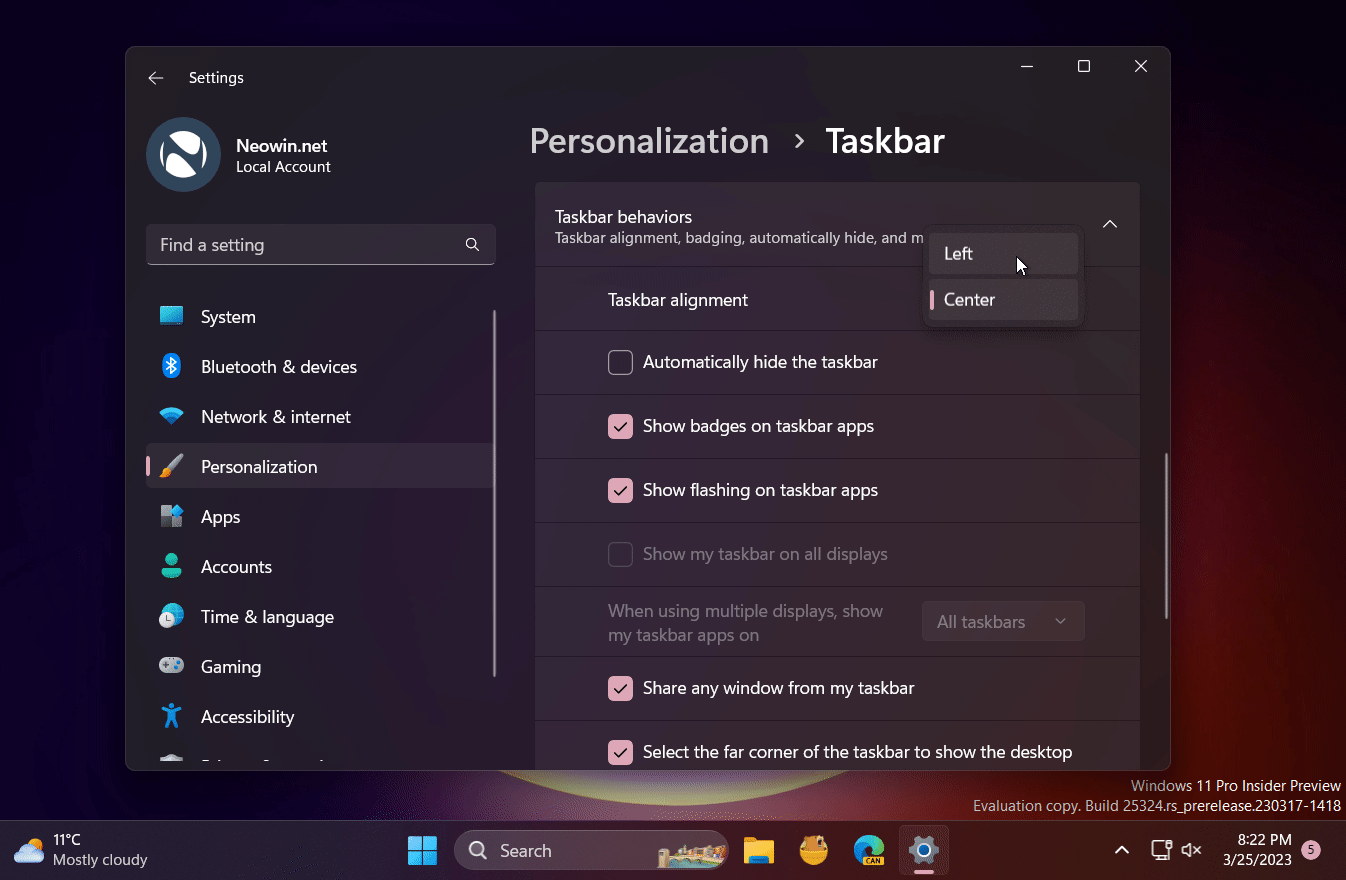
微軟尚未透露 Windows Widgets 的新位置。但是,您可以使用 ViVeTool 應用程序測試新變體。(通過 Twitter 上的@PhantomOfEarth )。
注意:未宣布的功能通常是原始的、不穩定的或幾乎無法使用的。在試用 ViVeTool 應用程序之前,請備份所有重要數據。請記住,使用穩定的 Windows 11 是使系統盡可能無錯誤的最佳方式。
如何在 Windows 11 Build 25324 中啟用小部件更新
- 從GitHub下載 ViVeTool並將文件解壓縮到一個方便且易於查找的文件夾中。
- 按Win + X並選擇Terminal (Admin)。
- 使用Ctrl + Shift + 2快捷鍵或單擊窗口頂部的向下箭頭按鈕,將Windows 終端切換到命令提示符配置文件。
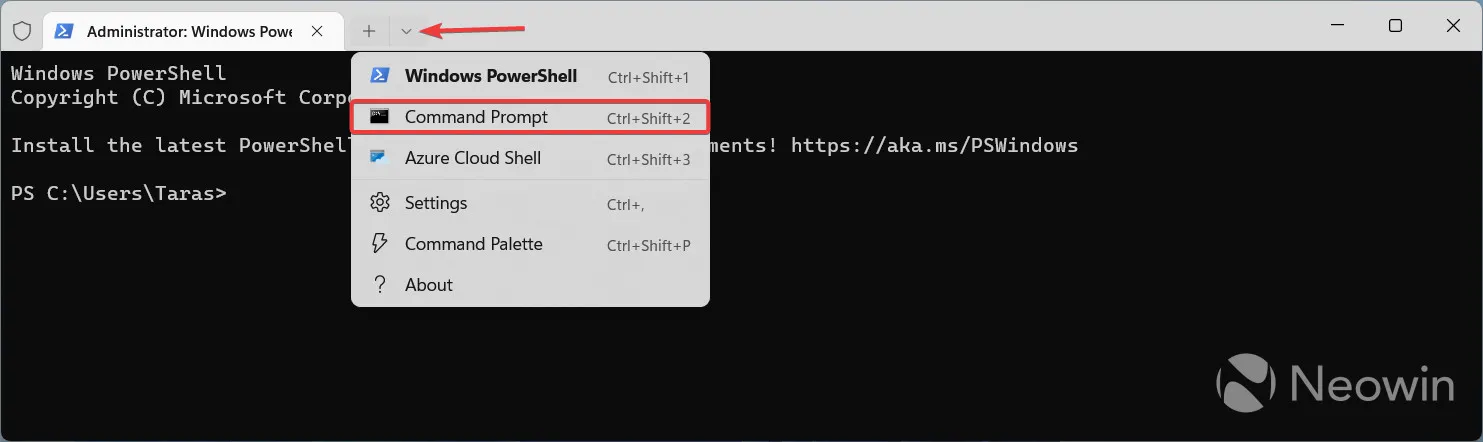
- 使用CD命令導航到包含 ViveTool 文件的文件夾。例如,如果您已將 ViveTool 放在 C:\Vive 中,請鍵入CD C:\Vive。
- 鍵入vivetool /enable /id:43214488並按Enter 鍵。
- 重啟你的電腦。
- 轉到設置 > 個性化 > 任務欄 > 任務欄行為並將任務欄對齊設置為左側。
- 觀看 Windows 小部件轉到任務欄的另一側。
更新後的“小部件入口點”(微軟稱之為任務欄上的小部件按鈕)有點不成熟,就像這樣的文章中的典型情況一樣——單擊它或按 Win + A 仍然會導緻小部件板從左側滑動。也許微軟會在未來的更新中解決這個問題。
資料來源:NeoWin
發佈留言